Cara Berhenti Menyinkronkan Data Anda ke Akun Microsoft OneDrive di Windows 10?

- 4983
- 1412
- Hector Kuhic
OneDrive adalah penyimpanan berbasis cloud built-in yang ditawarkan Windows 10 kepada penggunanya. PC dapat ditautkan ke OneDrive dan secara otomatis menyinkronkan gambar, file, video, dll ke drive. Biasanya, mereka dapat menyimpan hingga 5GB data secara gratis, dan untuk lebih banyak penyimpanan, kita harus memilih akun premium. Dalam kasus seperti itu, untuk memanfaatkan ruang secara efisien kami mungkin ingin berhenti menyinkronkan data untuk beberapa waktu. Dalam artikel ini, mari kita lihat bagaimana melakukannya dengan cara yang berbeda.
Daftar isi
- Metode 1: Unlink OneDrive
- Metode 2: Sembunyikan OneDrive
- Metode 3: Menghapus instalan OneDrive
Metode 1: Unlink OneDrive
1. Klik kanan pada ikon cloud di sudut kanan bawah bilah tugas
2. Pilih Pengaturan

Terkadang ikon satu drive disembunyikan jadi klik pada Tampilkan ikon tersembunyi panah seperti yang ditunjukkan di bawah ini dan temukan ikon di sana.
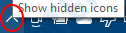
3. Di jendela Pengaturan, buka Akun tab dan pilih Buka tautan PC ini
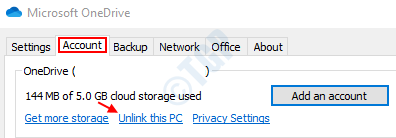
4. Prompt muncul, klik Akun untlink
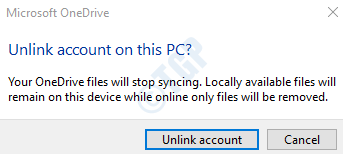
Metode 2: Sembunyikan OneDrive
Untuk menghentikan file dari sinkronisasi, kami dapat memilih untuk menyembunyikan OneDrive di sistem kami.
1. Klik kanan pada ikon cloud di sudut kanan bawah bilah tugas
2. Pilih Pengaturan

Terkadang ikon satu drive disembunyikan jadi klik pada Tampilkan ikon tersembunyi panah seperti yang ditunjukkan di bawah ini dan temukan ikon di sana.
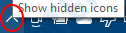
3. Di jendela Pengaturan, di bawah kategori Umum Tanpa henti semua opsi

4. Di jendela yang sama, pergi ke Akun tab, dan klik Pilih Folder
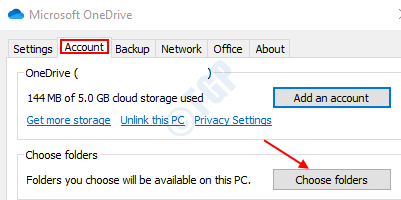
5. Di jendela yang muncul,
- Tanpa henti semua file
- Klik OKE
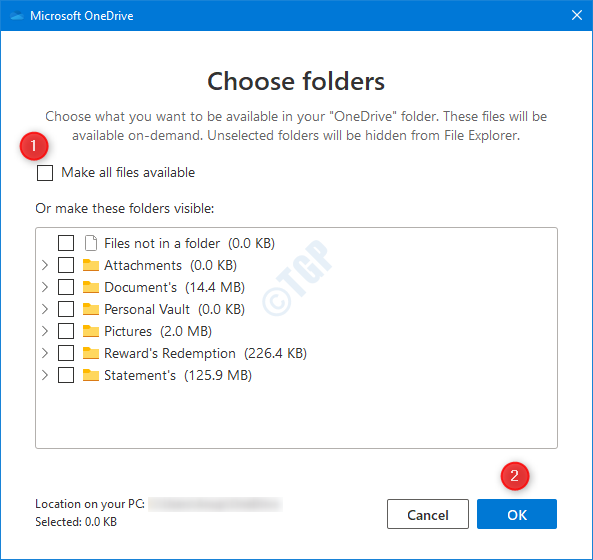
6. Di jendela Pengaturan, buka Akun tab dan pilih Buka tautan PC ini
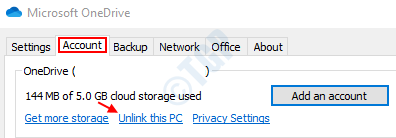
7. Prompt muncul, klik Akun untlink
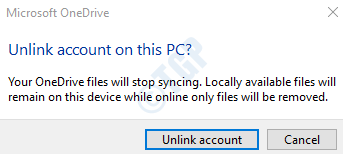
8. Tekan Windows+e Tombol Bersama untuk Terbuka File Explorer
- Menemukan OneDrive Dan klik kanan di atasnya
- Klik Properti

9. Di jendela yang muncul, pergi ke Umum tab,
- Pilih Tersembunyi di bawah bagian atribut
- Tekan OKE
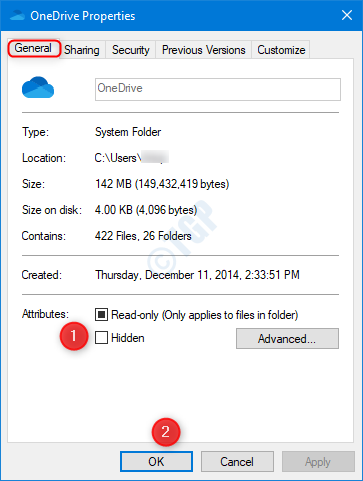
Kami sekarang dapat melihat bahwa satu drive disembunyikan dari file explorer.
10.Temukan ikon satu drive di bilah tugas lagi,
- Klik kanan
- Klik Tutup satu drive
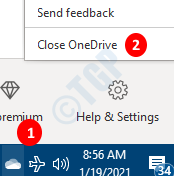
Itu saja dan satu drive disembunyikan dari sistem, karenanya menghentikan sinkronisasi file.
Metode 3: Menghapus instalan OneDrive
Penting untuk dicatat bahwa tidak semua versi dukungan Windows 10 menghapus instalan OneDrive.
1. Memegang Windows+r , Di jendela jalankan, ketik appwiz.cpl dan tekan enter
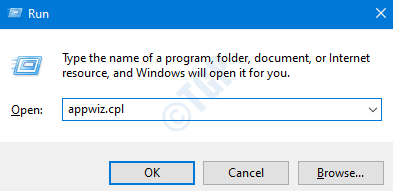
2. Di jendela program dan fitur yang terbuka,
- Temukan Microsoft OneDrive Dan Klik kanan di atasnya.
- Klik Uninstall
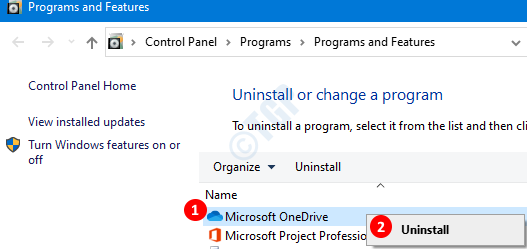
Ini akan menghapus instalasi OneDrive dari PC.
Semoga ini informatif. Terima kasih telah membaca. Harap berkomentar dan beri tahu kami jika ini berhasil untuk Anda.
- « Cara menonaktifkan fungsi seret dan drop di windows 10 /11
- Cara menonaktifkan pemberitahuan kunci Caps di Windows 10/11 »

